世界は継続的な改善の舞台です。 昔、人々はテレビ、携帯電話 (現在ほど美しくありません)、下位バージョンのコンピューターなど、一般的なシンプルなガジェットやデバイスしか楽しむことができませんでした。 現在、多くの開発が一般に紹介されており、タブレット、ラップトップ、スマート TV、スマート スピーカー、そしてもちろんスマートウォッチが登場しています。
もしあなたが Apple 音楽愛好家で Apple スマートウォッチ ユーザーであれば、この投稿はあなたのためのものです。 ここでは、ストリーミングする方法について説明します。 Apple Watch での Apple Music の曲 あなたがiPhoneを持っていない場合でも。
この記事のテーマは非常に興味深く、iPhone を常に持ち歩きたくない人にとっては有益です。 お気に入りの Apple Music の曲を聴きながらジョギングしたり、家の外をしばらく歩いたりしたい場合、iPhone を持ち歩くのは非常に負担です。 Apple Watch を持ち歩いている場合は、前述の煩わしさを簡単に取り除くことができます。
しかし、どうやってそれを行うのですか? 先に進む前に、まずAppleスマートウォッチに関する基本的な事項を確認してみましょう。
コンテンツガイド パート1:Apple Watchとは?パート2:Apple WatchでApple Musicを簡単にストリーミングする方法パート3:サブスクリプションが終了した場合でも、すべてのApple Musicの曲を保持するにはどうすればよいですかパート4:すべてをまとめる
アップル腕時計 は、Apple Inc. によって導入および開発されたスマート デバイスです。他の Apple デバイスや iOS デバイスと一緒に統合されるように作られているため、iPhone の拡張機能とみなされてきました。 このツールまたはガジェットは、それを着用する個人のフィットネスと健康を追跡するために作られました。 このApple Watchを使用して健康状態を監視することができます。

これとは別に、インターネットや WiFi ネットワークに接続できるため、テキスト メッセージの送信、通話、連絡先リストやギャラリーのチェック、さらには音楽の再生やストリーミングなどの基本的な操作も行うことができます。 あなたはできる iPhoneなしで音楽やポッドキャストを聴く.
Apple Watch の登場により、手首だけを頼りに、いつでもどこでも iOS デバイスのアプリケーションを楽しむ新しい方法が開かれました。 かなりの金額や金額で購入してもらうこともできますが、それだけの価値はあるでしょう。 作成されたバージョンがあります Apple WatchシリーズXNUMX 最新のもの(2019年XNUMX月に発売されました)。
Apple Watch とその驚くべき機能について詳しく理解できたので、次は、Apple Watch で Apple Music の曲を簡単にストリーミングする方法の手順に進みます。
インターネット接続があるかどうかに関係なく、いつでもどこでも Apple Music の曲を聴くには、もちろんアカウントを作成する必要があります。
Apple Music の月額プレミアムに登録していれば、インターネットに接続していなくても曲を聴くことができます。 定期購読をご利用の場合は、毎月一定の金額を支払う必要があります。 Apple Music が提供する特典を体験するなら、ぜひ試してみてはいかがでしょうか?
ここにあなたがする必要がある基本的なステップがあります。
以下は、述べられたXNUMXつのステップのそれぞれの簡単な詳細です。
最初に確認する必要があるのは、iPhone に Apple Music アプリケーションがあることです。 それを開いて起動します。 このステップでは、後で Apple Watch に同期する以前に作成したプレイリストを選択することも、新しいプレイリストを作成することもできます。
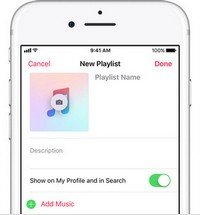
プレイリストを作成したり、作成したプレイリストから XNUMX つを選択したら、そのプレイリスト内の曲を Apple Watch に同期することができます。 同期を成功させるには、iPhone の Bluetooth をオンにし、Apple Watch を充電モードにする必要があるという XNUMX つのことを覚えておく必要があります。
確認できたら、「My Watch」タブをタップし、「Music」ボタンを押してから、「Add Music」を押します。 これで、最近選択したプレイリストを選択して同期することができます。
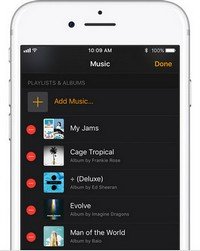
リストの次は、スピーカーまたはヘッドフォンを Apple Watch とペアリングして、無限のリスニング体験を開始することです。 両方のデバイスをペアリング モードにするだけでペアリングを行うことができます。 Apple watch では、「設定」ボタン、「Bluetooth」の順に移動する必要があります。 「デバイス」で、ヘッドフォンまたはスピーカーを選択するだけです。
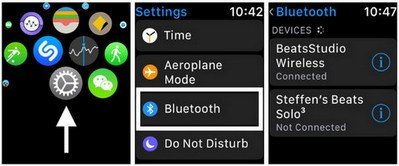
もちろん、リストではなく最後は、Apple Watch を使用してお気に入りの Apple Music の曲をすべて楽しむことです。 散歩中やランニングや基本的なジョギング中でも曲を再生できます
Apple Watchを使用してお気に入りのApple Music曲を再生およびストリーミングする方法の手順を学習したら、追加情報を提供します! Apple Musicのサブスクリプションが終了した場合でも、これらのAppleの曲をすべて維持する方法を知りたいですか? 興味があれば次のパートを読み続けてください!
Apple Music のサブスクリプションがもうすぐ終了する場合でも、心配する必要はありません。 あなたもできます キャンセルしても曲を保持します アップルミュージック。 ここではApple Musicの曲をダウンロードできるアプリを紹介します。 ツールの名前は DumpMedia Apple Music 変換.
DumpMedia Apple Music Converter は、Apple Music の曲の DRM (デジタル著作権管理) 保護を解除できる優れたツールです。 Apple Music の曲は DRM で保護されているため、ユーザーは 曲をダウンロード 直接、他の未承認のデバイスでそれらを再生させることができます。 しかし、それを心配する必要はありません。
また、これで DumpMedia Apple Music Converter を使用すると、オフライン ストリーミング用に Apple Music の曲を好きなだけ変換してダウンロードできます。 さらに、このコンバーターはファイルの変換も実行できるため、ファイル形式を気にせずにそれらの曲を友達と共有する方法が必要になります。
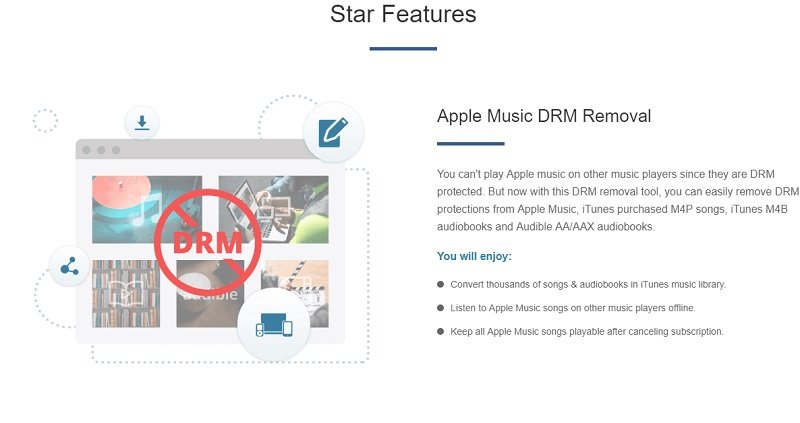
ここで、実行する必要のある手順について心配している場合は、この投稿で必要な手順についても説明しますので、あまり気にしないでください。
こちらがそれらです。
これを使用するための簡単なガイドは次のとおりです DumpMedia Apple MusicConverter。
これらの3つのステップをさらに詳しく見てみましょう。
もちろん、私たちはそれを確認する必要があります DumpMedia Apple Music Converter がパソコンにダウンロードされ、インストールされています。 インストールしたら、プログラムを開いて起動します。 プログラムが起動すると、iTunes もアクティブになります。 心配する必要はありませんので、そのまま手続きを進めてください。 持っている曲をコピーしたい場合は、「ライブラリ」メニューで「ミュージック」にチェックを入れます。
完了すると、iTunes ライブラリに保存されているすべての曲とプレイリストが表示されます。 ダウンロードして変換する曲を選択するには、各曲のすぐ横にあるチェックボックスをオンにするか、検索バーを使用してダウンロードしたい特定の曲を簡単に見つけることができます。
次に行うべきステップは、結果の出力の設定を調整することです。 リストされている形式から任意の形式を選択できます。 このアプリケーションは、次のような多くの DRM フリー形式をサポートしています。 MP3。これは、AC3、M4A、M4R、AIFF、FLAC、AU、さらには MKA 形式のものもサポートします。
選択 MP3 または出力形式として他の形式を選択するかは、もちろんあなた次第です。このツールを使用すると、ビット レートやサンプル レートなどの他のオプションを変更することもできます。結果のファイルの名前を変更することもできます。このステップでは、出力パスまたはファイルを保存するターゲットの場所も指定する必要があります。

パーソナライズまたはカスタマイズに必要なすべての調整が完了すると、最後のステップは変換プロセスになります。 画面の右下にある「変換」ボタンを押すだけです。

提示されたこれらの手順を実行すると、お気に入りのApple Musicの曲がパソコンに保存されます。 今必要なのは、これらをiPhoneに同期させて、この投稿のXNUMX番目の部分で説明されている最初の手順を実行できるようにすることだけです。
iPhoneが近くにない場合でも、Apple Watchを使用してApple Musicの曲をストリーミングまたは再生する方法の基本的な手順を学ぶ必要があります。 この手順とは別に、これについても学ぶ必要があります DumpMedia Apple Music 変換 サブスクリプションが終了した場合でも、AppleスマートウォッチにすべてのApple Musicの曲を保存するためにそれを使用する方法。
他に推奨事項はありますか? この投稿についてどう思いましたか?
